Golang이 Excel 문서를 생성하는 방법을 자세히 설명하는 기사
이 기사는 Golang을 사용하여 Excel 문서를 생성하는 방법을 주로 소개합니다. 관심 있는 친구는 아래를 살펴보는 것이 모든 사람에게 도움이 되기를 바랍니다.
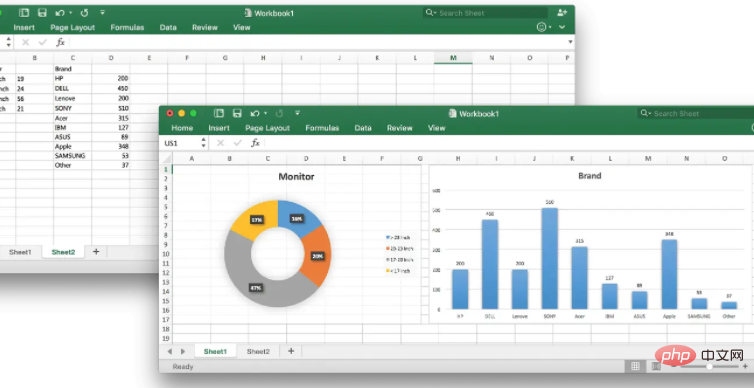
데이터를 기반으로 Excel 문서를 생성하는 것은 매우 일반적인 요구 사항입니다. 이 기사에서는 Go의 Excelize 라이브러리를 사용하여 Excel 문서를 생성하는 방법과 일부 특정 시나리오에서의 코드 구현을 소개합니다.
Excelize 라이브러리 소개
Excelize는 ECMA-376, ISO/IEC 29500 국제 표준을 기반으로 Office Excel 문서를 운영하기 위해 Go 언어로 작성된 기본 라이브러리입니다. 이를 사용하여 Microsoft Excel™ 2007 이상으로 작성된 스프레드시트 문서를 읽고 쓸 수 있습니다. XLSX / XLSM / XLTM / 데이터 통합 문서와 같은 다양한 문서 형식을 지원합니다. 다양한 보고서 플랫폼, 클라우드 컴퓨팅, 엣지 컴퓨팅 및 기타 시스템에 적용할 수 있습니다. 이 라이브러리를 사용하려면 Go 언어 버전 1.15 이상이 필요합니다. Excelize 是 Go 语言编写的用于操作 Office Excel 文档基础库,基于 ECMA-376,ISO/IEC 29500 国际标准。可以使用它来读取、写入由 Microsoft Excel™ 2007 及以上版本创建的电子表格文档。支持 XLSX / XLSM / XLTM / XLTX 等多种文档格式,高度兼容带有样式、图片(表)、透视表、切片器等复杂组件的文档,并提供流式读写 API,用于处理包含大规模数据的工作簿。可应用于各类报表平台、云计算、边缘计算等系统。使用本类库要求使用的 Go 语言为 1.15 或更高版本。
性能对比
下图是一些主要的开源 Excel 库在生成 12800*50 纯文本矩阵时的性能对比(OS: macOS Mojave version 10.14.4, CPU: 3.4 GHz Intel Core i5, RAM: 16 GB 2400 MHz DDR4, HDD: 1 TB),包括 Go、Python、Java、PHP 和 NodeJS。

安装
最新的版本是 v2.4.0:
go get github.com/360EntSecGroup-Skylar/excelize/v2
创建 Excel 文档
下面的案例中,我们创建了一个 Excel 文档,并使用 NewSheet 方法新建了一个 Sheet2 工作表,Sheet1 是默认创建的工作表,然后我们使用 SetCellValue 方法分别在 Sheet2 工作表的 A2 单元格 和 Sheet1 表格的 B2 单元格设置值,并通过使用 SetActiveSheet 方法设置 Sheet2 工作表为默认的工作表,最终调用 SaveAs 方法将数据写入 Excel 文档中:
package main
import (
"fmt"
"github.com/360EntSecGroup-Skylar/excelize/v2"
)
func main() {
f := excelize.NewFile()
// 创建一个工作表
index := f.NewSheet("Sheet2")
// 设置单元格的值
f.SetCellValue("Sheet2", "A2", "Hello world.")
f.SetCellValue("Sheet1", "B2", 100)
// 设置工作簿的默认工作表
f.SetActiveSheet(index)
// 根据指定路径保存文件
if err := f.SaveAs("Book1.xlsx"); err != nil {
fmt.Println(err)
}
}实际场景复现
创建工作表
工作表名称是大小写敏感的:
index := f.NewSheet("Sheet2")删除默认创建的工作表
默认创建的 Excel 文档是包含一个名为 Sheet1 的工作表,我们可能并不需要这个默认工作表,这个时候我们可以删除这个工作表:
f.DeleteSheet("Sheet1")合并单元格
合并 Sheet1 工作表上 F1:I2 区域内的单元格:
excel.MergeCell("Sheet1", "F1", "I2")单元格样式
给单元格设置样式会经常遇到,比如设置单元格的背景颜色,Excelize 库提供下面两个方法进行设置单元格样式(NewStyle 和 SetCellStyle):
// 通过给定的样式格式 JSON 或结构体的指针创建样式并返回样式索引。
// 请注意,颜色需要使用 RGB 色域代码表示。
style, err := f.NewStyle(`{
"border": [
{
"type": "left",
"color": "0000FF",
"style": 3
},
{
"type": "top",
"color": "00FF00",
"style": 4
},
{
"type": "bottom",
"color": "FFFF00",
"style": 5
},
{
"type": "right",
"color": "FF0000",
"style": 6
},
{
"type": "diagonalDown",
"color": "A020F0",
"style": 7
},
{
"type": "diagonalUp",
"color": "A020F0",
"style": 8
}]
}`)
if err != nil {
fmt.Println(err)
}
err = f.SetCellStyle("Sheet1", "D7", "D7", style)文字水平居中
文字水平居中需要用到 Alignment 样式结构体:
type Alignment struct {
Horizontal string `json:"horizontal"`
Indent int `json:"indent"`
JustifyLastLine bool `json:"justify_last_line"`
ReadingOrder uint64 `json:"reading_order"`
RelativeIndent int `json:"relative_indent"`
ShrinkToFit bool `json:"shrink_to_fit"`
TextRotation int `json:"text_rotation"`
Vertical string `json:"vertical"`
WrapText bool `json:"wrap_text"`
}水平居中只要设置 Horizontal 的值为 center 即可:
style, err := f.NewStyle(`{"alignment":{"horizontal":"center"}}`)
if err != nil {
fmt.Println(err)
}
err = excel.SetCellStyle("Sheet1", "B1", "B1", style)给单元格设置纯色填充
给单元格填充颜色会使用到 Fill 样式结构体:
type Fill struct {
Type string `json:"type"`
Pattern int `json:"pattern"`
Color []string `json:"color"`
Shading int `json:"shading"`
}Style 结构体
从上面设置样式的代码中,我们可以发现 border 是一个数组,而 alignment 是一个结构体,这是由 Style
성능 비교
다음 그림은 12800*50 일반 텍스트 행렬을 생성할 때 일부 주요 오픈소스 Excel 라이브러리의 성능 비교를 보여줍니다(OS: macOS Mojave 버전 10.14 .4, CPU: 3.4GHz Intel Core i5, RAM: 16GB 2400MHz DDR4, HDD: 1TB), Go, Python, Java, PHP 및 NodeJS 포함.
설치 🎜🎜최신 버전은 v2.4.0입니다: 🎜type Style struct {
Border []Border `json:"border"`
Fill Fill `json:"fill"`
Font *Font `json:"font"`
Alignment *Alignment `json:"alignment"`
Protection *Protection `json:"protection"`
NumFmt int `json:"number_format"`
DecimalPlaces int `json:"decimal_places"`
CustomNumFmt *string `json:"custom_number_format"`
Lang string `json:"lang"`
NegRed bool `json:"negred"`
}로그인 후 복사
Excel 문서 만들기 🎜🎜다음과 같은 경우에는 Excel 문서를 만들고 NewSheet 메서드를 사용하여 새 Sheet2 워크시트를 만들었습니다. Sheet1은 기본적으로 생성된 워크시트입니다. code>SetCellValue 메서드는 각각 Sheet2 워크시트의 A2 셀과 Sheet1B2 셀에 있습니다. /code> 테이블에 값을 설정하고 SetActiveSheet 메서드를 사용하여 Sheet2 워크시트를 기본 워크시트로 설정한 다음 마지막으로 SaveAs를 호출합니다. code> 메소드를 사용하여 Excel에 데이터를 작성합니다. 문서 내용: 🎜rrreee실제 시나리오 재현🎜워크시트 만들기
🎜워크시트 이름은 대소문자를 구분합니다. :🎜rrreee기본적으로 생성된 워크시트 삭제
🎜기본적으로 생성된 Excel 문서에는 Sheet1, 이 기본 워크시트는 필요하지 않습니다. 지금은 이 워크시트를 삭제할 수 있습니다. 🎜rrreee<h3 id="셀-병합">셀 병합</h3>🎜Merge <code>Sheet1 code> 워크시트 상단 <code>F1:I2 영역의 셀: 🎜rrreee셀 스타일
🎜다음과 같이 셀에 대한 스타일 설정을 자주 접하게 됩니다. 셀의 배경색을 설정합니다. Excelize 라이브러리는 셀 스타일(NewStyle 및 SetCellStyle)을 설정하는 다음 두 가지 방법을 제공합니다. 텍스트 가로 가운데 맞춤
🎜텍스트 가로 가운데 맞춤에는 정렬 스타일 구조가 필요합니다. 🎜rrreee🎜가로 가운데 맞춤은 가로만 설정하면 됩니다. code > 값은 center입니다. 🎜rrreee셀에 단색 채우기 설정
🎜셀을 색상으로 채우려면 다음을 수행합니다. 채우기 스타일 구조 사용: 🎜rrreee스타일 구조
🎜위 스타일을 설정하는 코드에서 테두리는 배열이고 <code>alignment는 Style 구조에 의해 결정되는 구조입니다. 🎜rrreee 관련 권장 사항: 🎜Go 비디오 튜토리얼🎜🎜
type Style struct {
Border []Border `json:"border"`
Fill Fill `json:"fill"`
Font *Font `json:"font"`
Alignment *Alignment `json:"alignment"`
Protection *Protection `json:"protection"`
NumFmt int `json:"number_format"`
DecimalPlaces int `json:"decimal_places"`
CustomNumFmt *string `json:"custom_number_format"`
Lang string `json:"lang"`
NegRed bool `json:"negred"`
}NewSheet 메서드를 사용하여 새 Sheet2 워크시트를 만들었습니다. Sheet1은 기본적으로 생성된 워크시트입니다. code>SetCellValue 메서드는 각각 Sheet2 워크시트의 A2 셀과 Sheet1B2 셀에 있습니다. /code> 테이블에 값을 설정하고 SetActiveSheet 메서드를 사용하여 Sheet2 워크시트를 기본 워크시트로 설정한 다음 마지막으로 SaveAs를 호출합니다. code> 메소드를 사용하여 Excel에 데이터를 작성합니다. 문서 내용: 🎜rrreee실제 시나리오 재현🎜워크시트 만들기
🎜워크시트 이름은 대소문자를 구분합니다. :🎜rrreee기본적으로 생성된 워크시트 삭제
🎜기본적으로 생성된 Excel 문서에는 Sheet1, 이 기본 워크시트는 필요하지 않습니다. 지금은 이 워크시트를 삭제할 수 있습니다. 🎜rrreee<h3 id="셀-병합">셀 병합</h3>🎜Merge <code>Sheet1 code> 워크시트 상단 <code>F1:I2 영역의 셀: 🎜rrreee셀 스타일
🎜다음과 같이 셀에 대한 스타일 설정을 자주 접하게 됩니다. 셀의 배경색을 설정합니다. Excelize 라이브러리는 셀 스타일(NewStyle 및 SetCellStyle)을 설정하는 다음 두 가지 방법을 제공합니다. 텍스트 가로 가운데 맞춤
🎜텍스트 가로 가운데 맞춤에는 정렬 스타일 구조가 필요합니다. 🎜rrreee🎜가로 가운데 맞춤은 가로만 설정하면 됩니다. code > 값은 center입니다. 🎜rrreee셀에 단색 채우기 설정
🎜셀을 색상으로 채우려면 다음을 수행합니다. 채우기 스타일 구조 사용: 🎜rrreee스타일 구조
🎜위 스타일을 설정하는 코드에서 테두리는 배열이고 <code>alignment는 Style 구조에 의해 결정되는 구조입니다. 🎜rrreee 관련 권장 사항: 🎜Go 비디오 튜토리얼🎜🎜
위 내용은 Golang이 Excel 문서를 생성하는 방법을 자세히 설명하는 기사의 상세 내용입니다. 자세한 내용은 PHP 중국어 웹사이트의 기타 관련 기사를 참조하세요!

핫 AI 도구

Undresser.AI Undress
사실적인 누드 사진을 만들기 위한 AI 기반 앱

AI Clothes Remover
사진에서 옷을 제거하는 온라인 AI 도구입니다.

Undress AI Tool
무료로 이미지를 벗다

Clothoff.io
AI 옷 제거제

AI Hentai Generator
AI Hentai를 무료로 생성하십시오.

인기 기사

뜨거운 도구

메모장++7.3.1
사용하기 쉬운 무료 코드 편집기

SublimeText3 중국어 버전
중국어 버전, 사용하기 매우 쉽습니다.

스튜디오 13.0.1 보내기
강력한 PHP 통합 개발 환경

드림위버 CS6
시각적 웹 개발 도구

SublimeText3 Mac 버전
신 수준의 코드 편집 소프트웨어(SublimeText3)

뜨거운 주제
 7523
7523
 15
15
 1378
1378
 52
52
 81
81
 11
11
 54
54
 19
19
 21
21
 74
74
 Go에서 정규식을 사용하여 타임스탬프를 일치시키는 방법은 무엇입니까?
Jun 02, 2024 am 09:00 AM
Go에서 정규식을 사용하여 타임스탬프를 일치시키는 방법은 무엇입니까?
Jun 02, 2024 am 09:00 AM
Go에서는 정규식을 사용하여 타임스탬프를 일치시킬 수 있습니다. ISO8601 타임스탬프를 일치시키는 데 사용되는 것과 같은 정규식 문자열을 컴파일합니다. ^\d{4}-\d{2}-\d{2}T \d{ 2}:\d{2}:\d{2}(\.\d+)?(Z|[+-][0-9]{2}:[0-9]{2})$ . regexp.MatchString 함수를 사용하여 문자열이 정규식과 일치하는지 확인합니다.
 Go WebSocket 메시지를 보내는 방법은 무엇입니까?
Jun 03, 2024 pm 04:53 PM
Go WebSocket 메시지를 보내는 방법은 무엇입니까?
Jun 03, 2024 pm 04:53 PM
Go에서는 gorilla/websocket 패키지를 사용하여 WebSocket 메시지를 보낼 수 있습니다. 특정 단계: WebSocket 연결을 설정합니다. 문자 메시지 보내기: WriteMessage(websocket.TextMessage,[]byte("Message"))를 호출합니다. 바이너리 메시지 보내기: WriteMessage(websocket.BinaryMessage,[]byte{1,2,3})를 호출합니다.
 Excel 함수 수식의 전체 모음
May 07, 2024 pm 12:04 PM
Excel 함수 수식의 전체 모음
May 07, 2024 pm 12:04 PM
1. SUM 함수는 열이나 셀 그룹의 숫자를 합하는 데 사용됩니다(예: =SUM(A1:J10)). 2. AVERAGE 함수는 열이나 셀 그룹에 있는 숫자의 평균을 계산하는 데 사용됩니다(예: =AVERAGE(A1:A10)). 3. COUNT 함수, 열이나 셀 그룹의 숫자나 텍스트 수를 세는 데 사용됩니다. 예: =COUNT(A1:A10) 4. IF 함수, 지정된 조건을 기반으로 논리적 판단을 내리고 결과를 반환하는 데 사용됩니다. 해당 결과.
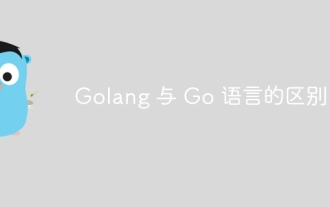 Golang과 Go 언어의 차이점
May 31, 2024 pm 08:10 PM
Golang과 Go 언어의 차이점
May 31, 2024 pm 08:10 PM
Go와 Go 언어는 서로 다른 특성을 지닌 서로 다른 개체입니다. Go(Golang이라고도 함)는 동시성, 빠른 컴파일 속도, 메모리 관리 및 크로스 플랫폼 이점으로 유명합니다. Go 언어의 단점은 다른 언어에 비해 생태계가 덜 풍부하고 구문이 더 엄격하며 동적 타이핑이 부족하다는 점입니다.
 Golang 기술 성능 최적화에서 메모리 누수를 방지하는 방법은 무엇입니까?
Jun 04, 2024 pm 12:27 PM
Golang 기술 성능 최적화에서 메모리 누수를 방지하는 방법은 무엇입니까?
Jun 04, 2024 pm 12:27 PM
메모리 누수로 인해 파일, 네트워크 연결, 데이터베이스 연결 등 더 이상 사용하지 않는 리소스를 닫는 방식으로 Go 프로그램 메모리가 지속적으로 증가할 수 있습니다. 더 이상 강력하게 참조되지 않는 경우 약한 참조를 사용하여 메모리 누수 및 가비지 수집 대상 개체를 방지합니다. go 코루틴을 사용하면 메모리 누수를 방지하기 위해 종료 시 코루틴 스택 메모리가 자동으로 해제됩니다.
 Golang의 오류 래퍼를 사용하는 방법은 무엇입니까?
Jun 03, 2024 pm 04:08 PM
Golang의 오류 래퍼를 사용하는 방법은 무엇입니까?
Jun 03, 2024 pm 04:08 PM
Golang에서 오류 래퍼를 사용하면 원래 오류에 상황별 정보를 추가하여 새로운 오류를 생성할 수 있습니다. 이는 다양한 라이브러리나 구성 요소에서 발생하는 오류 유형을 통합하여 디버깅 및 오류 처리를 단순화하는 데 사용할 수 있습니다. 단계는 다음과 같습니다. error.Wrap 함수를 사용하여 원래 오류를 새 오류로 래핑합니다. 새 오류에는 원래 오류의 상황별 정보가 포함됩니다. fmt.Printf를 사용하면 래핑된 오류를 출력하여 더 많은 컨텍스트와 실행 가능성을 제공할 수 있습니다. 다양한 유형의 오류를 처리할 때 오류 유형을 통합하려면 오류.Wrap 함수를 사용하세요.
 단위 테스트 Go 동시 기능 가이드
May 03, 2024 am 10:54 AM
단위 테스트 Go 동시 기능 가이드
May 03, 2024 am 10:54 AM
단위 테스트 동시 기능은 동시 환경에서 올바른 동작을 보장하는 데 도움이 되므로 매우 중요합니다. 동시 기능을 테스트할 때는 상호 배제, 동기화, 격리와 같은 기본 원칙을 고려해야 합니다. 동시 기능은 경쟁 조건을 시뮬레이션하고, 테스트하고, 결과를 확인하여 단위 테스트할 수 있습니다.
 Go에서 우선순위가 높은 고루틴을 만드는 방법은 무엇입니까?
Jun 04, 2024 pm 12:41 PM
Go에서 우선순위가 높은 고루틴을 만드는 방법은 무엇입니까?
Jun 04, 2024 pm 12:41 PM
Go 언어에서 우선순위 고루틴을 생성하는 데는 두 가지 단계가 있습니다. 즉, 사용자 정의 고루틴 생성 기능을 등록하는 것(1단계)과 우선순위 값을 지정하는 것(2단계)입니다. 이러한 방식으로 다양한 우선순위를 가진 고루틴을 생성하고, 리소스 할당을 최적화하고, 실행 효율성을 향상시킬 수 있습니다.




